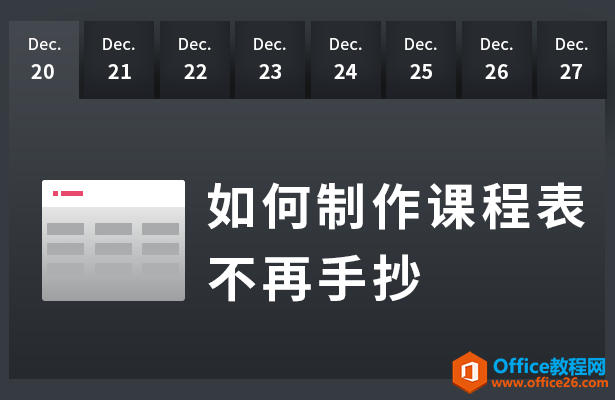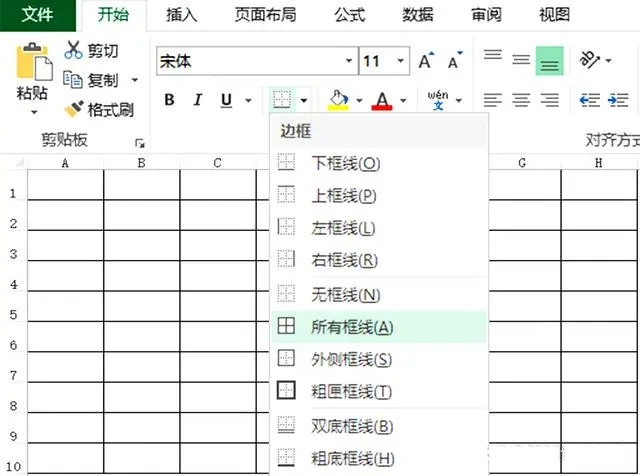怎么用word制作课程表?有了电脑就可以更...
怎么用word制作课程表?有了电脑就可以更加方便的去上课了,老师也可以去通过软件来制作课程表节省时间,下面就给老师们带来了教程,让你们知道该怎么做课程表,非常的简单。
word制作课程表详细操作教程
1、首先打开word,然后点击上面的“插入”。
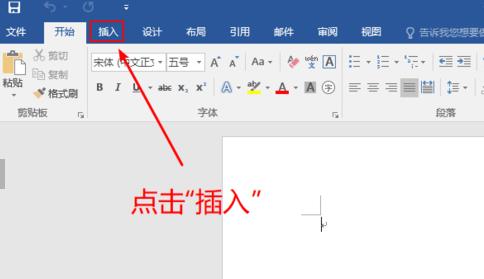
2、之后选择上方的“表格”。

3、根据自己的需求去设置合适的“列数”“行数”。
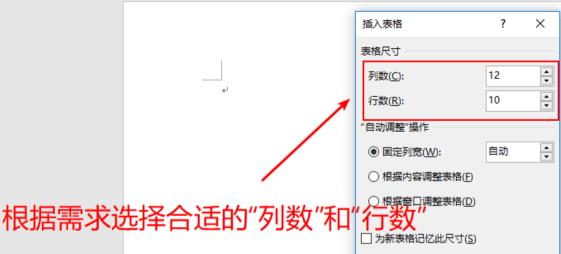
4、之后右击单元格,选择“合并单元格”。
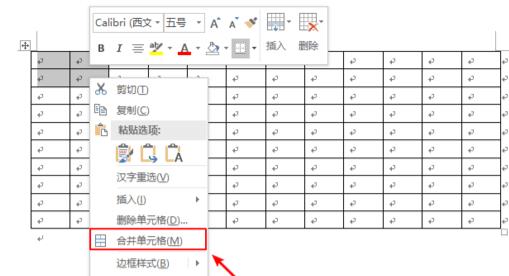
Word特殊字体导致行距过高怎么办? word字体行距统一设置方法
Word特殊字体导致行距过高怎么办?Word中文档排版的时候,发现行距不同意,有些特殊字体行距过高,该怎么办呢?下面我们就来看看word字体行距统一设置方法
5、再点击左上角的“开始”。
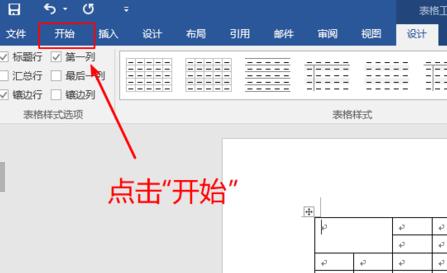
6、点击下面的“斜下框线”。
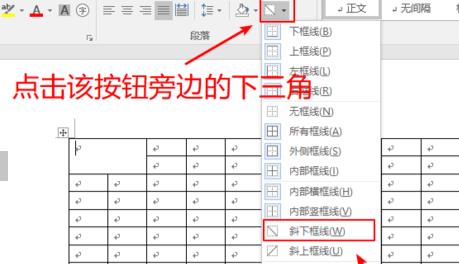
7、然后就可以输入星期和时间了。
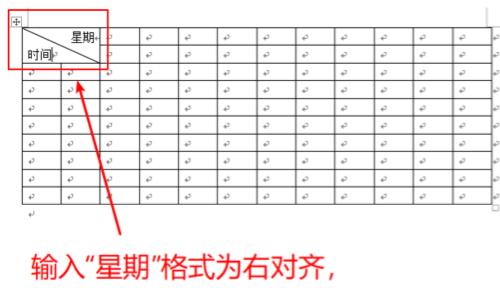
8、然后去根据格式继续的合并单元格。

9、最后输入相对应的课程就好了。
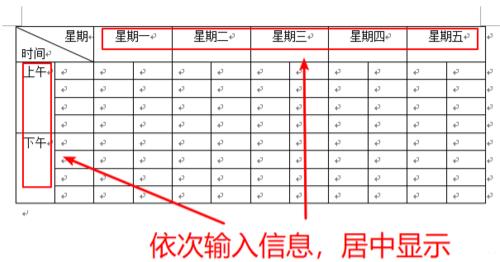
以上就是怎么用word制作课程表?word制作课程表详细操作教程的详细内容,更多关于课程表word制作方法的资料请关注脚本之家其它相关文章!
Word表格怎么做制作标签? word表格标签制作方法
Word表格怎么做制作标签?Word中制作标签的时候,想要使用表格制作,下面我们就来看看word表格标签制作方法,详细请看下文介绍